Обичате ли плейлисти в YouTube, но желаете да ги гледате извън браузъра си? Можете да използвате VLC за работата, благодарение на просто разширение.
Ако искате да гледате YouTube извън браузъра, имате възможности. Има Minitube, например: това е родният YouTube плейър за Mac, Windows и Linux, който ви позволява да търсите нещо и да гледате непрекъснат поток от резултати от търсенето. Приложения като това са готини, но има и други опции.
Не е известно, но VLC може да възпроизвежда видеоклипове в YouTube. Всичко, което трябва да направите, е да кликнете върху „File“, след това „Open Network“. Ще видите прозорец като този (скрийншотите ми са от Mac, но аз също тествах процеса в Windows - той работи същото):
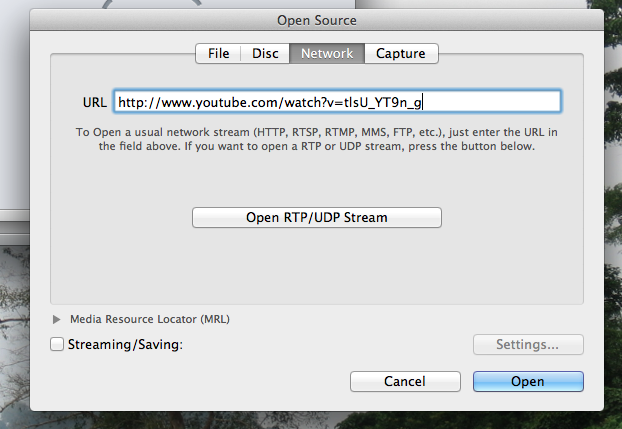
Поставете URL адреса на YouTube, както се вижда тук, след това натиснете „Enter“ или щракнете върху „Open“. Когато го направите, видеото все още започва да се възпроизвежда.
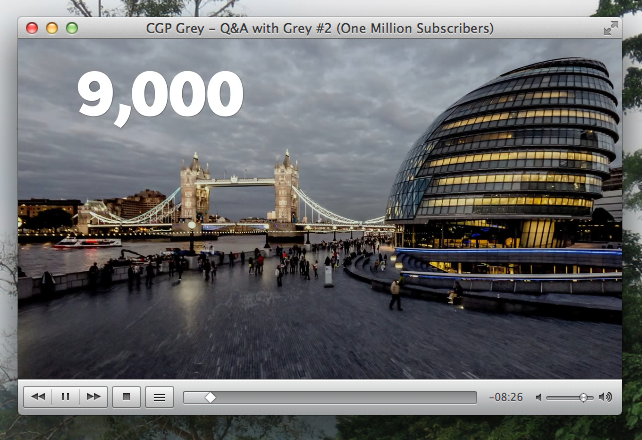
Дотук добре, но какво ще стане, ако поставите URL адрес на списък с плейлисти? По подразбиране ще получите само първия видеоклип. Ето къде идва трикът.
Изтеглете и инсталирайте разширението
Първи неща първо: уверете се, че VLC е актуален. След като направите това, изтеглете Анализатор на плейлисти в YouTube от addons.videolan.org. Когато кликнете върху бутона за изтегляне, ще бъдете отведени до текстов файл. Не се паникьосвайте: кликнете върху „Запазване като“ в менюто си. Уверете се, че разширението на файла (буквите след окончателната точка в името на файла) е .lua, след което плъзнете файла в подходящата папка. Където зависи от вашата система, ето списъкът от сайта:
- Windows (всички потребители):
% ProgramFiles% \ VideoLAN \ VLC \ Луа \ плейлист \ - Windows (само за текущ потребител):
% APPDATA% \ VLC \ Луа \ плейлист \ - Linux (всички потребители):
/usr/lib/vlc/lua/playlist/ - Linux (само за текущ потребител):
~ / .Local / акции / VLC / Lua / списък / - Mac OS X (всички потребители):
/Applications/VLC.app/Contents/MacOS/share/lua/playlist/
Потребителите на Windows и Linux, това не трябва да е трудно. Потребители на Mac, които не знаят: можете да добавите файлове във вътрешността на Mac Apps, което е необходимо за намиране на директорията по-горе. Просто щракнете с десния / десен бутон върху VLC в приложенията, след което щракнете върху „Покажи съдържанието на пакета“.
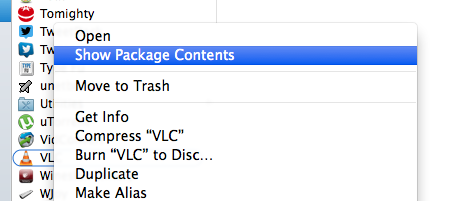
След като влезете, намирането на горната папка е просто.
Възпроизвеждане на плейлист в YouTube във VLC
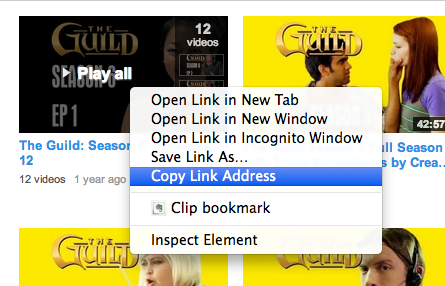
Готови ли сте да гледате нещо? Намерете URL адреса на плейлиста в YouTube. Обикновено можете да ги намерите на страницата на любимия си канал в „Плейлисти“. Правилният URL адрес ще включва „& списък“, както се вижда тук:
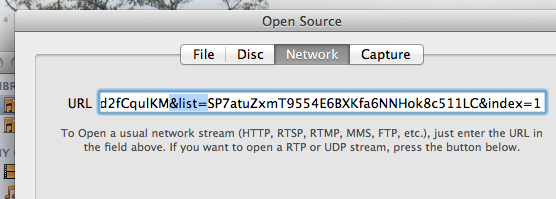
Поставете този URL адрес в прозореца на отворената мрежа, точно както преди. Скоро ще видите всички видеа в плейлиста:
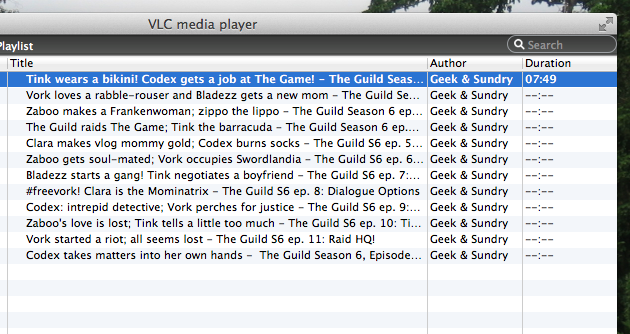
Първото видео ще започне да се възпроизвежда след няколко секунди. Облегнете се назад и се насладете. Това е особено чудесно, ако имате VLC инсталиран на устройство, свързано към вашия телевизор, или втори монитор, на който искате да гледате нещата, докато работите.
Ако искате да изтеглите видеоклиповете в списък за изпълнение, за да можете да ги възпроизвеждате по-късно, когато сте офлайн, всичко, което трябва да направите, е използвайте изтеглящ списък за YouTube плейлисти 5-те най-добри изтеглятели на плейлисти в YouTube за грабване на видеоклиповеИскате ли да гледате видеоклипове в YouTube офлайн? Тези изтеглятели на плейлисти в YouTube ви позволяват бързо да изтегляте цели плейлисти в YouTube. Прочетете още .
Още VLC Още трикове
Това далеч не е единственият трик, на който можете да научите VLC. Тим очерта няколко готини VLC съвети и трикове 6 готини VLC съвета и трикове, за които може би не знаетеVLC медийният плейър на VideoLan е истинска кутия с трикове и е също толкова ефективен в операционна система Windows, както е на Mac или Linux. Тези от вас, които вече използват VLC ... Прочетете още , очертавайки всичко от управление на подкасти до използване на видео ефекти. Изкуството ASCII е акцент:
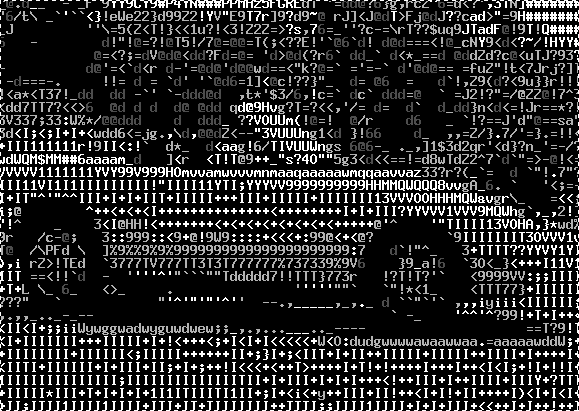
Сайкат отиде още по-дълбоко, като ти показа някои строго секретни функции на VLC 7 строго секретни характеристики на безплатния VLC Media PlayerVLC трябва да бъде вашият медиен плеър по избор. Инструментът за крос-платформа има чанта, пълна с тайни функции, които можете да използвате в момента. Прочетете още . Оказва се, че можете да използвате VLC за запис от вашата уеб камера и автоматично да изключите компютъра си, когато видеото приключи. Neat.
Знаете ли други страхотни трикове или по-добър начин да гледате видеоклипове в YouTube извън браузъра? Споделете по-долу.
Джъстин Пот е технологичен журналист със седалище в Портланд, Орегон. Той обича технологиите, хората и природата - и се опитва да се наслаждава и на трите, когато е възможно. В момента можете да разговаряте с Джъстин в Twitter.